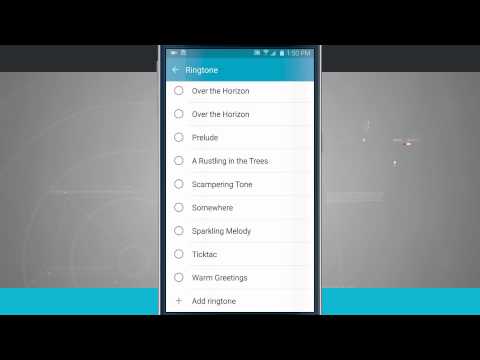
เนื้อหา
โพสต์นี้แสดงขั้นตอนในการเพิ่มเสียงเรียกเข้าใหม่บน Samsung Galaxy Tab S6 อ่านคำแนะนำโดยละเอียดเพิ่มเติม
เพลงและไฟล์เพลงที่คุณดาวน์โหลดบนสมาร์ทโฟนหรือแท็บเล็ตเช่น MP3, MP4 หรือรูปแบบเสียงที่เกี่ยวข้องสามารถแปลงเป็นเสียงเรียกเข้าแบบกำหนดเองได้
ไฟล์เหล่านี้สามารถใช้และตั้งค่าเป็นเสียงเรียกเข้าส่วนตัวสำหรับผู้ติดต่อเฉพาะบนอุปกรณ์ของคุณ
ในบทช่วยสอนนี้เราจะเพิ่มเสียงเรียกเข้าใหม่จากไดเรกทอรีเสียงเรียกเข้าในตัวของ Galaxy Tab S6
ขั้นตอนง่ายๆในการเพิ่มเสียงเรียกเข้าใหม่บน Galaxy Tab S6 ของคุณ
เวลาที่ต้องการ: 5 นาที
ขั้นตอนต่อไปนี้จะช่วยให้คุณเข้าถึงและจัดการการตั้งค่าเสียง Tab S6 ซึ่งคุณสามารถตั้งค่าและกำหนดเสียงเรียกเข้าใหม่สำหรับการโทรและการแจ้งเตือนข้อความ
และนี่คือวิธีเริ่มต้น
- ขั้นแรกไปที่หน้าจอหลักของแท็บเล็ตของคุณ ขณะอยู่ที่หน้าจอหลักให้ปัดนิ้วของคุณหรือปากกา S Pen ขึ้นจากตรงกลางด้านล่าง
การใช้ท่าทางสัมผัสนี้จะเป็นการเปิดตัวแสดงแอปของแท็บเล็ตที่มีไอคอนแอปหรือทางลัดต่างๆเรียงกัน

- หากต้องการดำเนินการต่อให้แตะไอคอนการตั้งค่า
การตั้งค่าหลักและคุณสมบัติของอุปกรณ์ของคุณจะแสดงบนหน้าจอถัดไป
แต่ละรายการที่เรียงกันบนเมนูการตั้งค่าประกอบด้วยรายการเมนูย่อยที่มีตัวเลือกและคุณสมบัติต่างๆให้จัดการ
- ในการเข้าถึงคุณสมบัติและการตั้งค่าเสียงของอุปกรณ์ให้แตะเสียงและการสั่น
การควบคุมเสียงเสียงเรียกเข้าเสียงระบบและคุณสมบัติอื่น ๆ ที่เกี่ยวข้องจะโหลดขึ้นในหน้าต่างถัดไป

- หากต้องการเปิดเมนูเสียงเรียกเข้าให้แตะเสียงเรียกเข้า
รายการเสียงเรียกเข้าที่มีอยู่ในอุปกรณ์ของคุณจะแสดงในหน้าจอถัดไป
เสียงเรียกเข้าปัจจุบันที่ใช้อยู่จะมีปุ่มตัวเลือกไฮไลต์อยู่หน้าชื่อ
- หากต้องการเพิ่มเสียงเรียกเข้าใหม่ให้แตะไอคอนเครื่องหมายบวกที่มุมขวาบนสุด
หน้าจอใหม่ชื่อ Sound picker จะเปิดขึ้นมา
บนหน้าจอนี้คุณจะเห็นรายการคลิปเสียงที่คุณสามารถเพิ่มและตั้งเป็นเสียงเรียกเข้าใหม่บนอุปกรณ์ของคุณได้
การแตะที่คลิปใด ๆ เหล่านี้จะเป็นการกระตุ้นให้เล่น
ขอแนะนำให้เล่นแต่ละคลิปเนื่องจากจะช่วยให้คุณตัดสินใจได้ว่าจะเลือกไฟล์เสียงใด
เป็นแนวคิดเดียวกับการดูตัวอย่างก่อนชมการแสดงทั้งหมด
- คุณยังสามารถใช้หมวดหมู่เสียงที่ส่วนด้านล่างเพื่อ จำกัด ตัวเลือกให้แคบลง
คุณสามารถค้นหาคลิปเสียงตามแทร็กอัลบั้มศิลปินหรือโฟลเดอร์
เพียงแตะหมวดหมู่ที่ต้องการเพื่อเข้าถึงและดูรายการไฟล์เสียงหรือคลิปที่อยู่ด้านล่าง
หากต้องการดำเนินการสาธิตต่อไปให้ไปค้นหาในแท็บเริ่มต้นซึ่งก็คือแทร็กเพียงเลื่อนลงเพื่อดูและเล่นคลิปเพิ่มเติมจากนั้นแตะเพื่อทำเครื่องหมายที่คุณต้องการใช้

- เมื่อคุณเลือกไฟล์เสียงหรือคลิปเพื่อเพิ่มเป็นเสียงเรียกเข้าเสร็จแล้วให้แตะเสร็จสิ้นที่มุมบนขวาสุดของจอแสดงผล
ซึ่งควรใช้เป็นคำสั่งยืนยันเพื่อเพิ่มไฟล์เสียงที่เลือกลงในโฟลเดอร์เสียงเรียกเข้าของอุปกรณ์

เครื่องมือ
- Android 10
วัสดุ
- Samsung Galaxy Tab S6
จากนั้นคุณสามารถเลือกไฟล์เสียงนั้นจากเมนูเสียงเรียกเข้าและตั้งเป็นเสียงเรียกเข้าสำหรับการโทรหรือการโทรจากผู้ติดต่อที่ระบุ
หากคุณต้องการเพิ่มเสียงเรียกเข้าอื่นให้กลับไปที่เมนูเสียงเรียกเข้าจากนั้นค้นหาและเลือกไฟล์เสียงที่ต้องการ
นอกเหนือจากคลิปเสียงในตัวคุณยังสามารถเพิ่มเสียงเรียกเข้าใหม่จากแอพริงโทนของบุคคลที่สามต่างๆสำหรับ Android เช่น Zedge
สิ่งที่คุณต้องทำคือดาวน์โหลดและติดตั้งแอปบนแท็บเล็ตของคุณจากนั้นเลือกเสียงเรียกเข้าที่มีในแอปพลิเคชันนั้น
หวังว่านี่จะช่วยได้!
หากต้องการดูบทแนะนำที่ครอบคลุมมากขึ้นและวิดีโอการแก้ปัญหาบนอุปกรณ์มือถือต่างๆโปรดไปที่ ช่อง Droid Guy บน YouTube ได้ตลอดเวลา
หวังว่านี่จะช่วยได้!
โพสต์ที่เกี่ยวข้อง:
- 8 แอพริงโทนที่ดีที่สุดสำหรับ Android ในปี 2020
- วิธีกำหนดเสียงเรียกเข้าให้กับผู้ติดต่อใน Galaxy S10 | ขั้นตอนง่ายๆในการตั้งค่าเสียงเรียกเข้าให้กับผู้ติดต่อ
- วิธีถ่ายโอนและใช้เสียงแจ้งเตือนแบบกำหนดเองบน Galaxy Note 3


